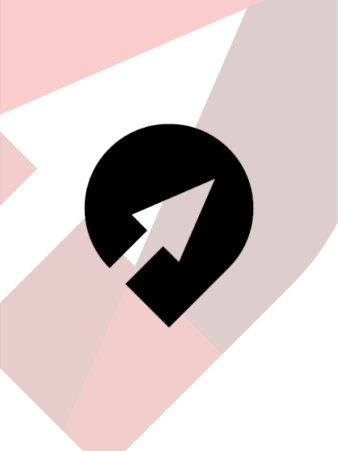VERSIONE: 07.02.15
INTRODUZIONE
Lo scopo del modulo Suite Portal è quello di dare la possibilità ad utenti esterni all'organizzazione, come per esempio i clienti, di interagire con i dati presenti all'interno del CRM.
L'accesso ai dati sarà limitato tramite apposite configurazioni, qui di seguito verrà spegato come configurare il portale clienti.
CONFIGURAZIONE GENERALE
La prima tab che verrà spiegata sono le impostazioni generali del portale.
Da qui si ha la possibilità di impostare le preferenze e la visibilità del portale agli utenti.

TAB GENERAL
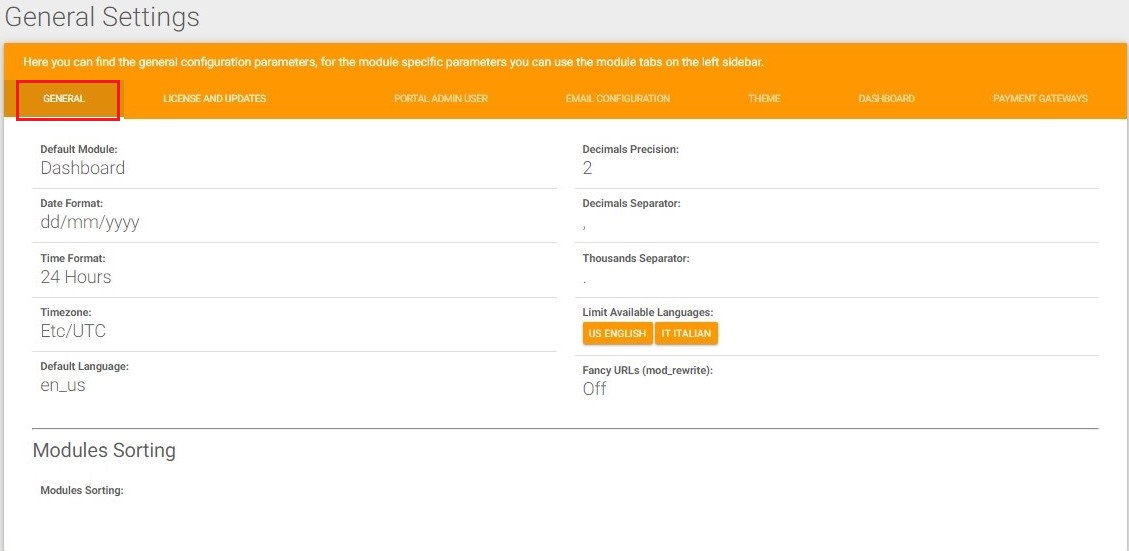 Dalla tab "General" è possibile modificare diverse impostazioni del portale tra cui:
Dalla tab "General" è possibile modificare diverse impostazioni del portale tra cui:
- Default Module: questo campo permette di scegliere il modulo di default, cioè quello che appare quando si clicca sulla Home
- Date Format: questo campo permette di scegliere il formato della data
- Time Format: questo campo permette di scegliere il formato dell’ora
- Timezone: questo campo permette di scegliere il fuso orario
- Default Language: questo campo imposta una lingua predefinita con cui visualizzare il portale
- Decimals Precision: questo campo permette di scegliere quanti decimali visualizzare nei numeri
- Decimal Separator: questo campo permette di scegliere il tipo di separatore per i decimali
- Thousands Separator: questo campo permette di scegliere il tipo di separatore per le migliaia
- Limit Available Languages: questo campo permette di selezionare quali lingue del portale fare selezionare all'utente che accede al portale
- Fancy URLs (mod_rewrite): campo non più supportato, lasciare sempre su "Off"
- Modules Sorting: permette di scegliere l'ordine in cui sono visualizzati i moduli
LICENSE AND UPDATES
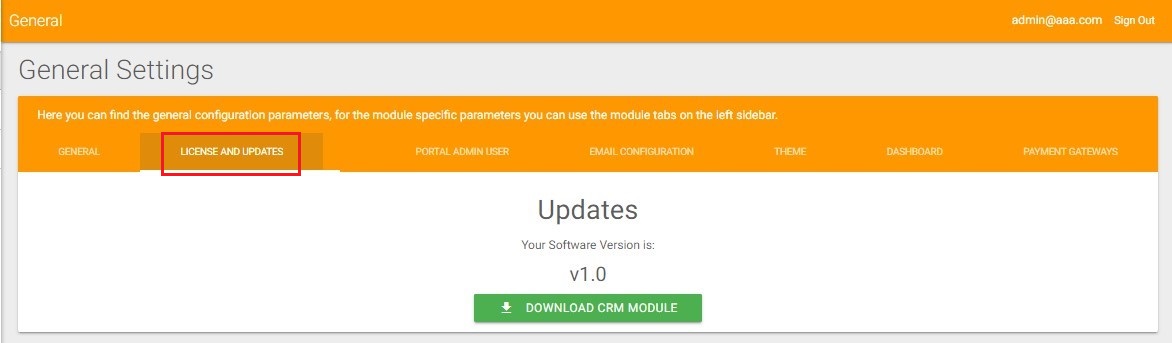
Tab non più supportata, ignorare il contenuto.
PORTAL ADMIN USER
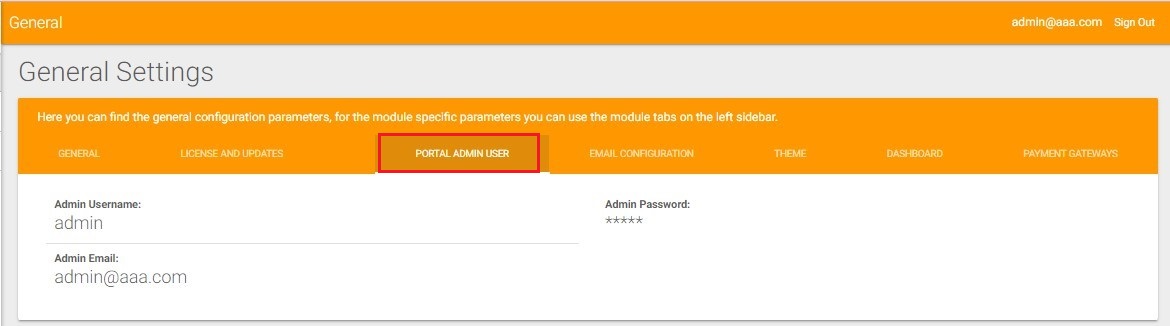
Questa sezione contiene le informazioni dell'amministratore del portale.
- Admin Username: username per accedere all'area amministrativa
- Admin Password: password per accedere all'area amministrativa
- Admin Email: indirizzo email dell'amministratore
EMAIL CONFIGURATION
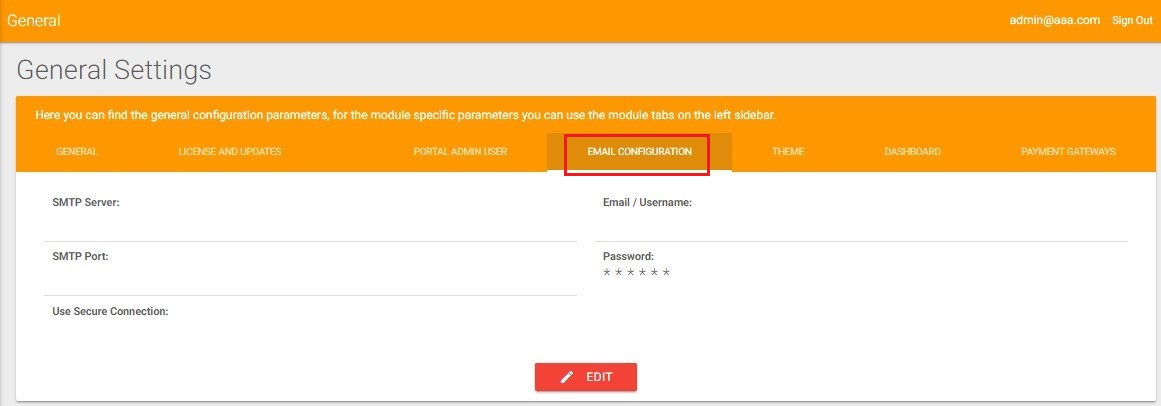
Tab non più supportata, ignorare il contenuto.
THEME
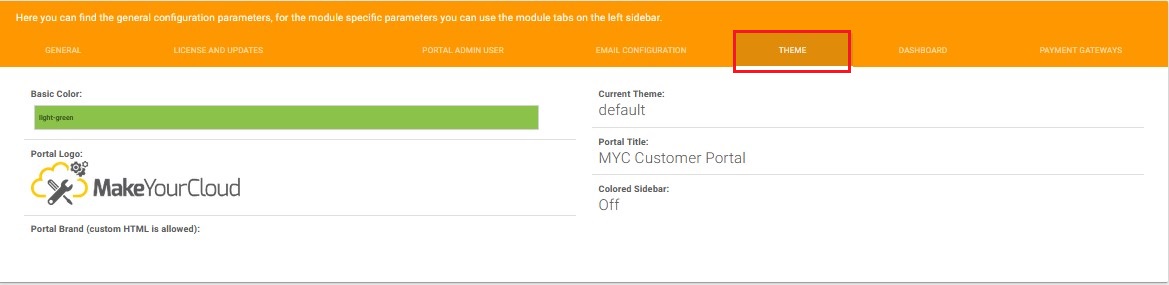 Dalla tab "Theme" è possibile modificare diverse impostazioni grafiche del portale tra cui:
Dalla tab "Theme" è possibile modificare diverse impostazioni grafiche del portale tra cui:
- Basic Color: colore che gli utenti visualizzeranno nel portale
- Portal Logo: logo che gli utenti visualizzeranno nel portale
- Portal Brand(custom HTML is allowed): brand dell'azienda, è possibile utilizzare anche del codice HTML al suo interno
- Current Theme: permette di scegliere il tema da applicare al portale nel caso in cui ce ne fosse più di uno
- Portal Title: campo dove si può inserire il nome del portale
- Colored Sidebar: permette di scegliere se si vuole visualizzare il colore scelto nella "Basic Color" nella barra laterale per l’utente
DASHBOARD
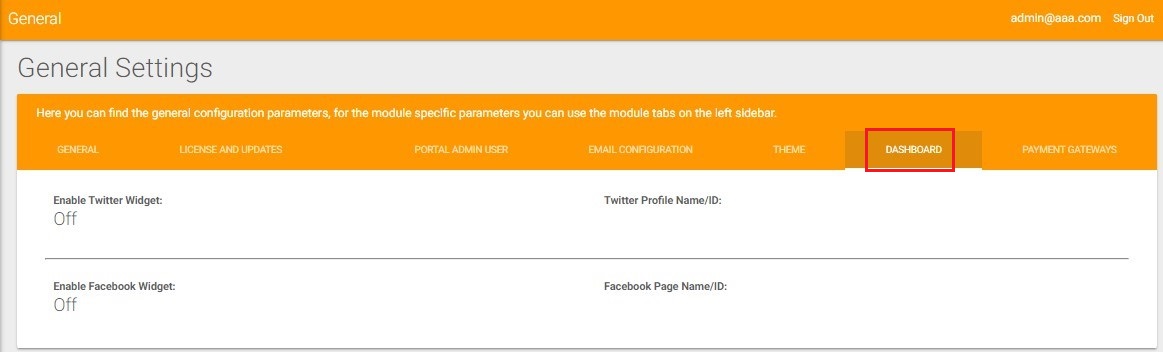
- Enable Twitter Widget: permette di scegliere se abilitare il widget di Twitter nella dashboard principale
- Enable Facebook Widget: permette di scegliere se abilitare il widget di Facebook nella dasboard principale
- Twitter Profile Name/ID: campo dove si immette il nome profilo di tweeter per visualizzare sulla dashboard tutti i tweet inerti al profilo
- Facebook Page Name/ID: campo dove si immette il nome profilo di Facebook per visualizzare sulla dashboard tutti i post inerti al profilo
PAYMENT GATEWAYS
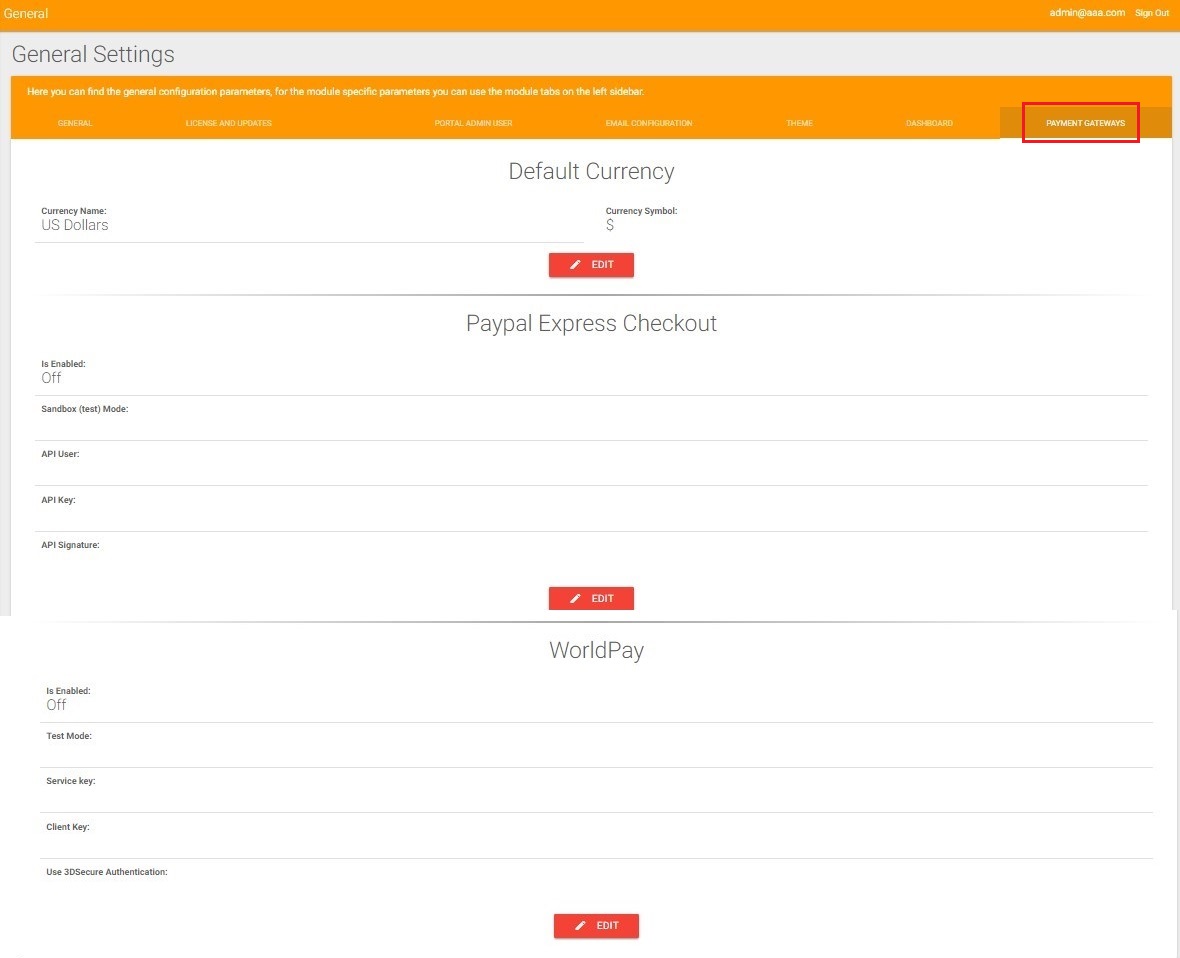
Tab non più supportata, ignorare il contenuto.
CUSTOMER PROFILE

PROFILES

Permette di dare un nome ad un profilo che potrà essere usato su più utenti che soddisfano le condizioni sottostanti. Cliccando su “Create New” si aprirà la seguente schermata:
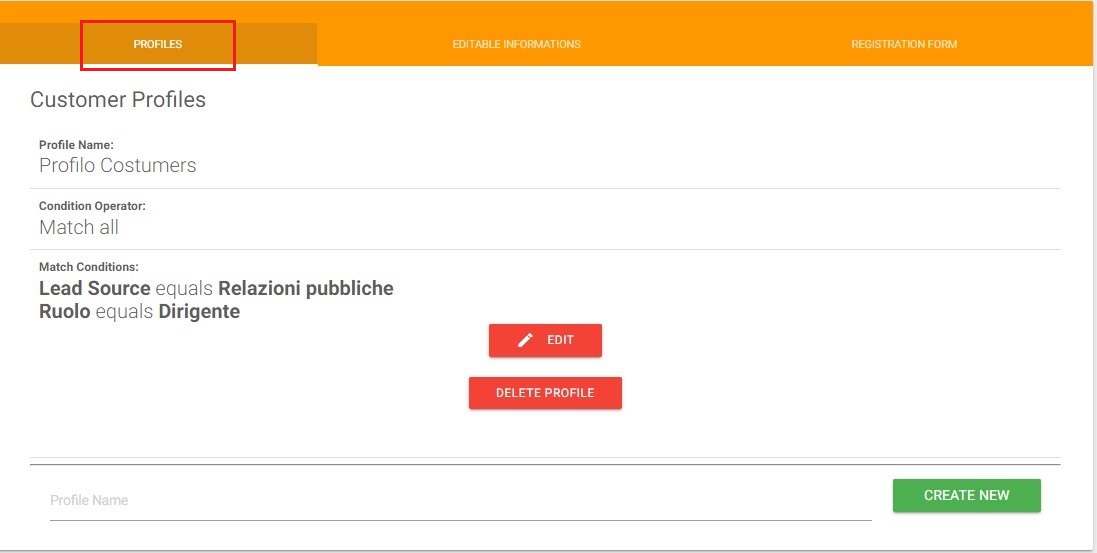
- Condition Operator: campo che permette di scegliere se filtrare i record nel portale degli utenti almeno una delle condizione o per tutte le condizioni
- Match Conditions: campo che permette di aggiungere, modificare o eliminare le condizioni
EDITABLE INFORMATION
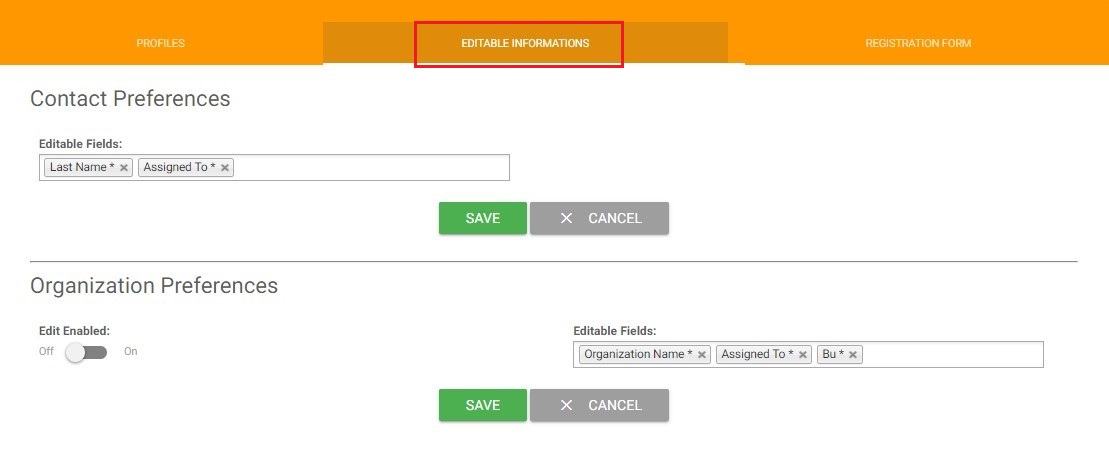
- Editable Fields: permette di scegliere i campi che gli utenti potranno modificare dal portale
- Edit Enabled: permette di dare o negare agli utenti il permesso di modificare i campi editabili
REGISTRATION FORM
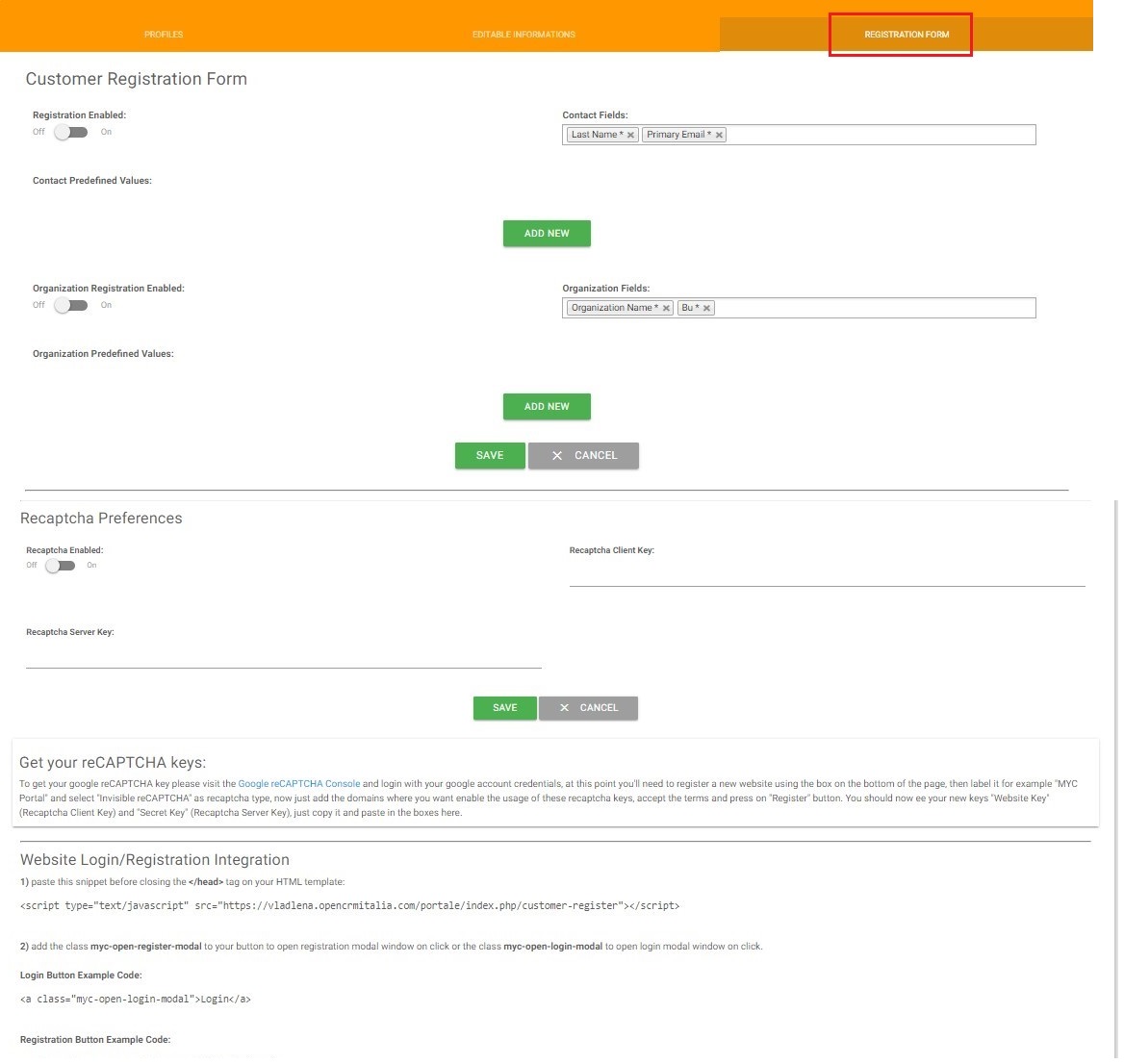
- Registration Enabled: permette di abilitare o disabilitare la registrazione al portale come contatto
- Contact Fields: permette di scegliere i campi che saranno visibili al momento della registrazione del contatto
- Contact Predefined Values: campo che permette di aggiungere, modificare o eliminare i valori che vengono dati di default al momento della registrazione del contatto
- Organization Registration Enabled: permette di abilitare o disabilitare la registrazione al portale come azienda
- Organization Fields: permette di scegliere i campi che saranno visibili al momento della registrazione dell'azienda
- Organization Prefined Values: campo che permette di aggiungere, modificare o eliminare i valori che vengono dati di default al momento della registrazione dell'azienda
- Recaptcha Enabled: permette di abilitare o disabilitare test reCAPTCHA alfanumerici, per verificare che l'utente non sia un bot
- Recaptcha Client Key: campo dove si inserisce la chiave reCAPTCHA del client
- Recaptcha Server Key: campo dove si inserisce la chiave reCAPTCHA del server per autorizza la comunicazione tra il back-end dell'applicazione e il server reCAPTCHA, per poter verificare la risposta dell'utente
E-COMMERCE SETTINGS
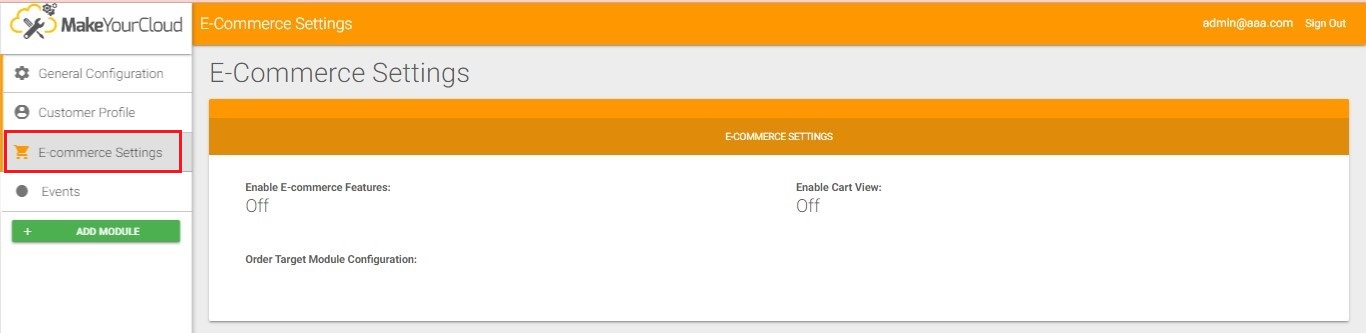
- Enable E-Commerce Features: permette di abilitare o disabilitare la possibilità di eseguire acquisti e pagamenti nel portale
- Enable Cart View: permette di abilitare o disabilitare la vista del carrello
- Order Target Module Configuration: permette di ordinare la configurazione del modulo di destinazione
COME AGGIUNGERE UN MODULO
ADD MODULE
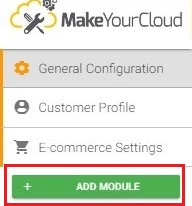
Funzionalità che permette di aggiungere un nuovo modulo, come ad esempio: Preventivi, Opportunità, Ticket. Cliccando sul pulsante Add Module si aprirà questa schermata
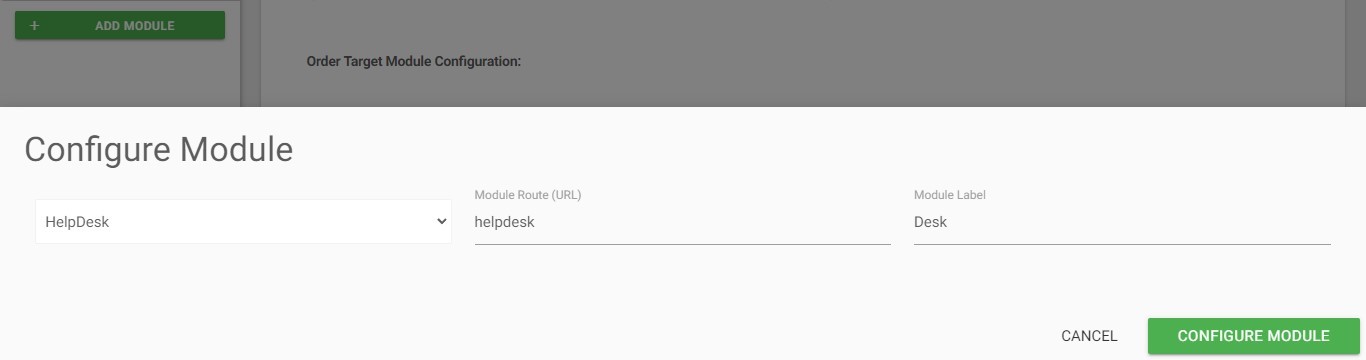
- Choose the module: campo che permette di sceglie il modulo che si vuole aggiungere
- Module Route (URL): campo dove si inserisce l'url del modulo. Il portale inserisce automaticamente l’url scelto, con la possibilità di modificarlo se necessario
- Module Label: campo dove si inserisce il nome dell’etichetta che si vuole dare al modulo che si sta aggiungendo
GENERAL SETTINGS
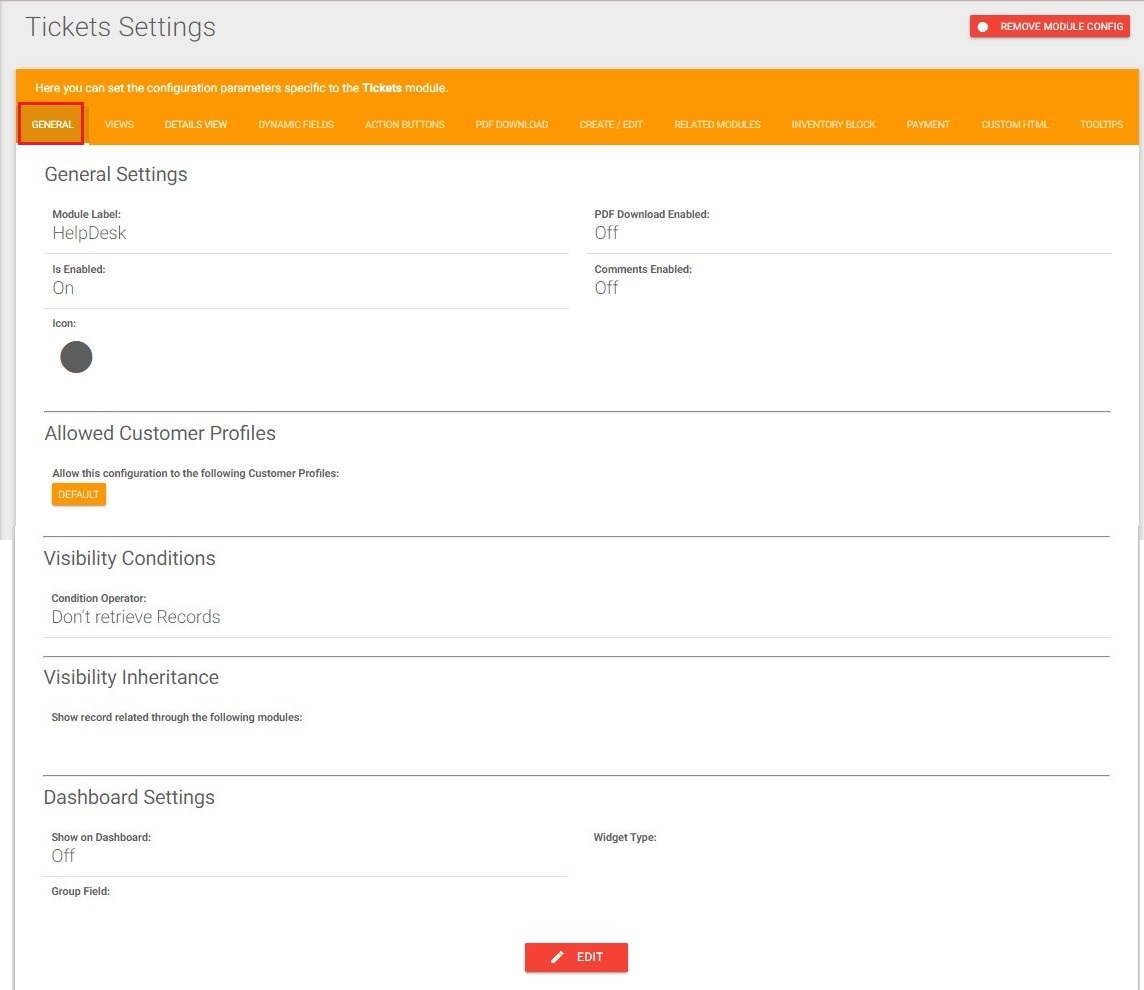
- Module Label: l’etichetta del modulo creato
- IsEnabled: permette di abilitare o disabilitare la visualizzazione del modulo nel portale utenti
- Icon: permette di scegliere che icona dare al modulo aggiunto
- PDF Download Enabled: permette di abilitare o disabilitare il permesso di scaricare file PDF dal modulo
- Comments Enabled: permette di abilitare o disabilitare il permesso di scrivere commenti nel modulo
- Allow Costomer Profiles: campo che permette di aggiungere i profili ai quali si dà la possibilità di visualizzare e accedere al modulo aggiunto
- Condition Operator: campo che permette di scegliere che tipo di operatore usare per filtrare i record nel portale degli utenti
- Conditions: campo che permette di aggiungere le condizioni che gli utenti devono soddisfare
- Show record related through the following modules: permette di scegliere di mostrare record relazioni tramite i moduli scelti
- Show on Dashboard: permette di abilitare o disabilitare la possibilità di visualizzare il modulo sulla dashboard
- Group Field: permette di scegliere da una lista il campo per il quale si vuole raggruppare i record
- Widget Type: permette di scegliere la modalità in cui si vuole visualizzare i record
VIEWS
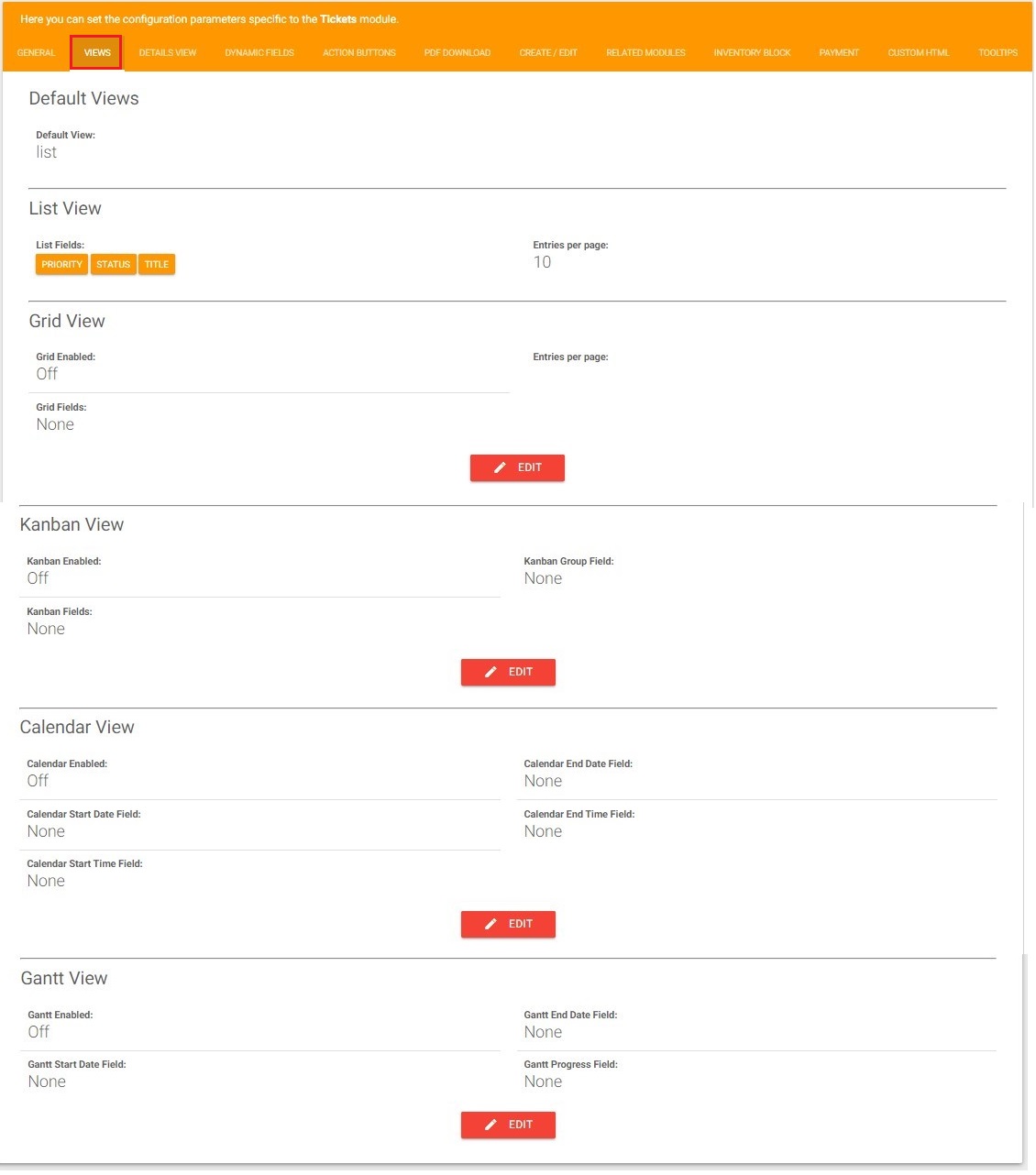
- Default View: permette di impostare la modalità di visualizzazione di default del modulo
- List Fields: permette di scegliere i campi che verranno visualizzati
- Entries per page: permette di impostare il numero dei record visualizzati per pagina
- Grid/Kanban/Calendar/Gantt Enabled: campo che permette di abilitare o disabilitare il tipo di vista
- Grid/Kanban Field: campo che permette di scegliere i campi che verranno visualizzati nel rispettivo tipo di vista
- Kanban Group Field: permette di scegliere da una lista il campo per il quale si vuole raggruppare i record nel rispettivo tipo di vista
- Calendar/Gantt Start/End Date Field: permette di scegliere da una lista il campo a cui sarà associata la data che verrà visualizzata nella vista
- Calendar Start/End Time Field: permette di scegliere da una lista il campo a cui sarà associata l'ora che verrà visualizzata nella vista
- Gantt Progress Field: permette di scegliere da una lista il campo a cui sarà associato il progresso che verrà visualizzato nella vista
DETAILS VIEW
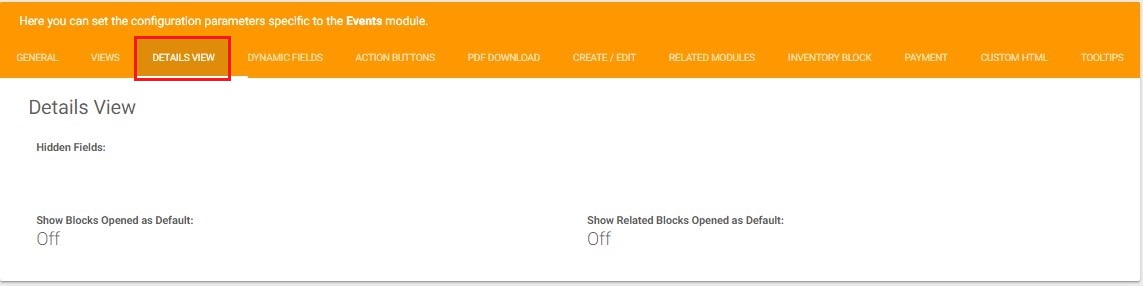
- Hidden Fields: permette di aggiungere o rimuovere i campi che verranno nascosti agli utenti del portale
- Show Blocks Opended as Default: permette di abilitare o disabilitare i blocchi aperti di default
- Show Related Blocks Opened as Default: permette di abilitare o disabilitare i blocchi relazionati aperti di default
DYNAMIC FIELDS

Cliccando su “ADD NEW DYNAMIC FIELD RULE” si apre la seguente maschera: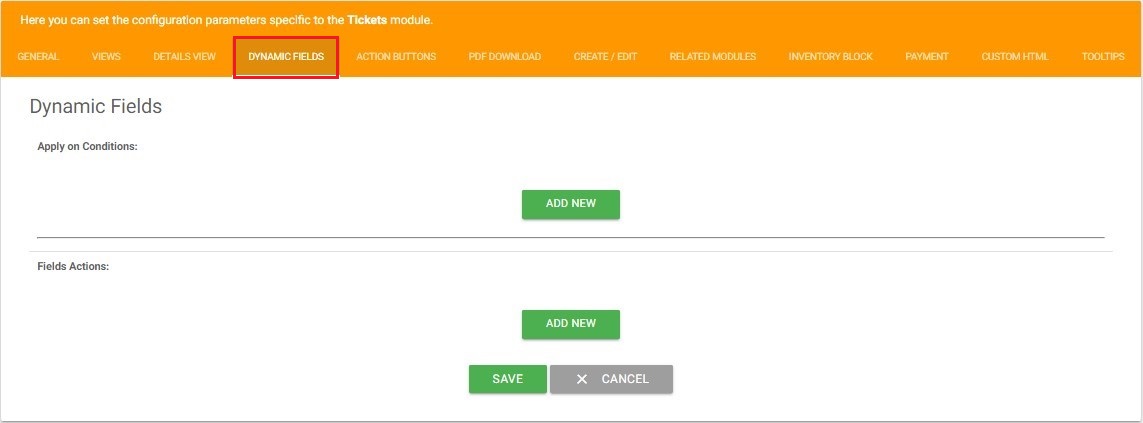
- Apply on Conditions: permette di aggiungere, modificare o rimuovere le condizioni che andranno a influenzare la vista dei campi dinamici
- Fields Actions: permette di aggiungere, modificare o rimuovere le condizioni per campo, ad esempio se lo vogliamo solo in lettura, obbligatorio oppure nascosto
ACTION BUTTONS
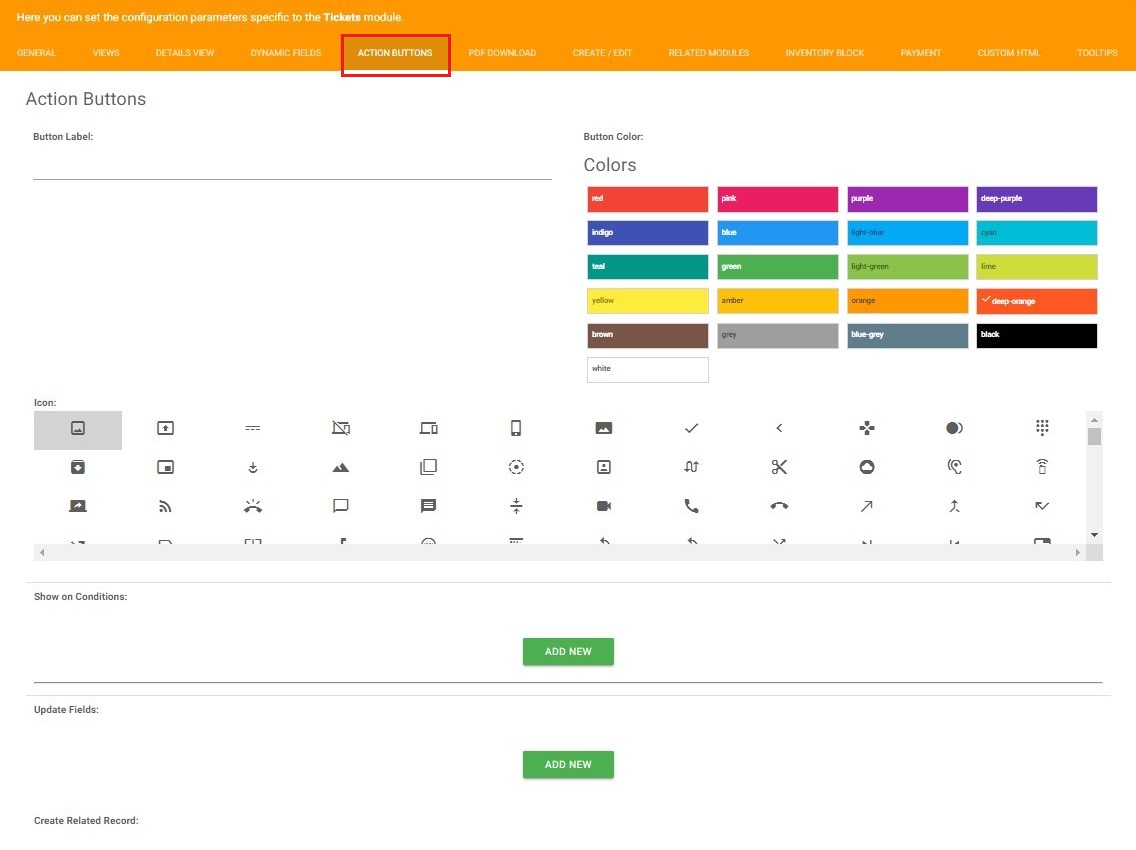
- Button Label: campo dove inserire il nome del bottone che si andrà a creare
- Button Color: campo dove inserire il colore che da dare al bottone
- Icon: campo che permette di scegliere l'icona da dare al bottone
- Show on Conditions: permette di aggiungere, modificare o rimuovere le condizioni che influenzeranno la vista del bottone
- Update Fields:permette di aggiungere, modificare o rimuovere quali campi e i valori che si andranno ad assegnare dopo aver premuto il bottone
- Create Related Record: permette di scegliere di collegare con il bottone il modulo creato ad un altro modulo relazionato
PDF DOWNLOAD
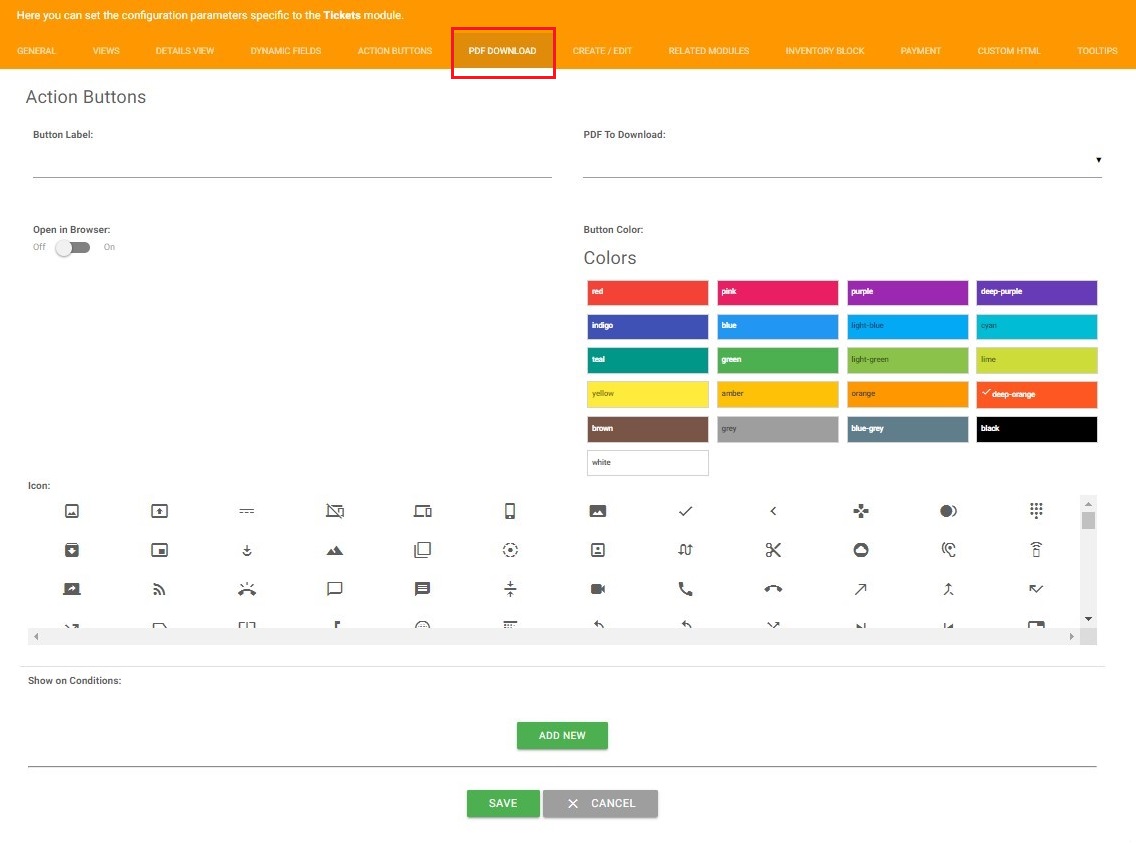
- Button Label: campo per inserire il nome dell'etichetta del bottone per i PDF
- Open in Browser: permette di abilitare o disabilitare la possibilità di aprire il file PDF nel browser
- PDF To Download: permette di scegliere PDF si potranno scaricare
- Button Color: campo per inserire il colore da dare al bottone
- Icon: campo che permette di scegliere l'icona da dare al bottone
- Show on Conditions: permette di decidere le condizioni che influenzeranno la vista del bottone
CREATE/EDIT
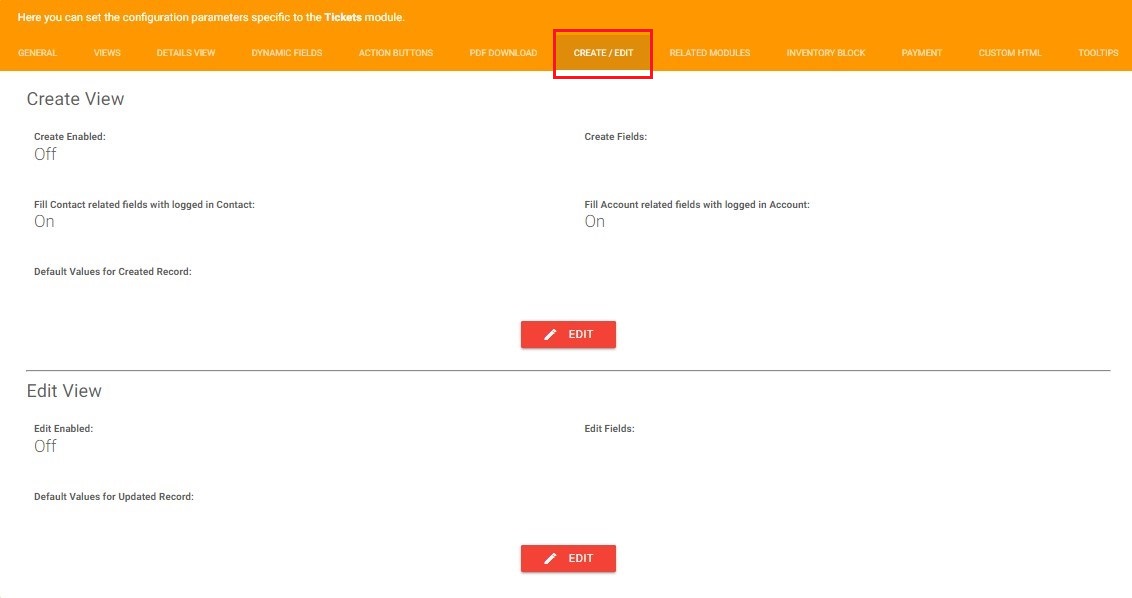
- Create Enabled: permette di abilitare o disabilitare la possibilità di creare record
- Fill Contact related fields with logged in Contact: permette di abilitare o disabilitare l'inserimento in automatico del nome contatto con il nome dell'utente che sta creando il record
- Default Values for Created Record: permette di scegliere a quali campi dare un valore di default e quale valore assegnare
- Create Fields: permette di scegliere quali campi saranno da compilare per la creazione del record
- Fill Account related fields with logged in Account: permette di abilitare o disabilitare l'inserimento in automatico del nome azienda con il nome dell'azienda che sta creando il record
- Edit Enabled: permette di abilitare o disabilitare la possibilità di modificare i record visualizzati nel portale
- Default Values for Updates Record: permette di scegliere a quali campi dare un valore di default e quale valore assegnare quando un record viene modificato
- Edit Fields: permette di scegliere i campi che si potranno modificare in edit
RELATED MODULES
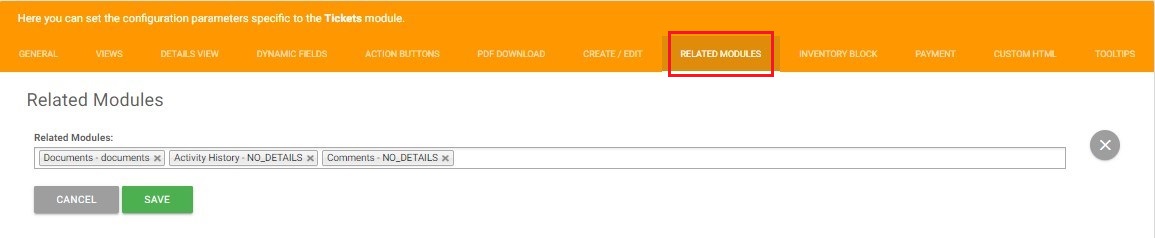
- Related Modules: in questo campo si possono aggiungere i moduli ad esso relazionati
INVENTORY BLOCK
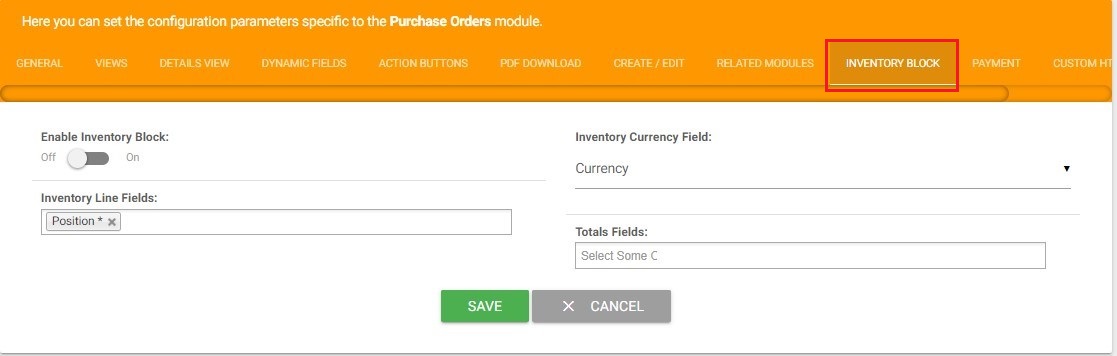
- Enabled Inventory Block: permette di abilitare o disabilitare il blocco inventario
- Inventory Line Fields: permette di scegliere i campi da inserire nella riga dell’inventario
- Inventory Currency Field: permette di scegliere il tipo di valuta nell'inventario
- Totals Fields: permette di scegliere che totali si vogliono visualizzare nella tabella dell'inventario
PAYMENT
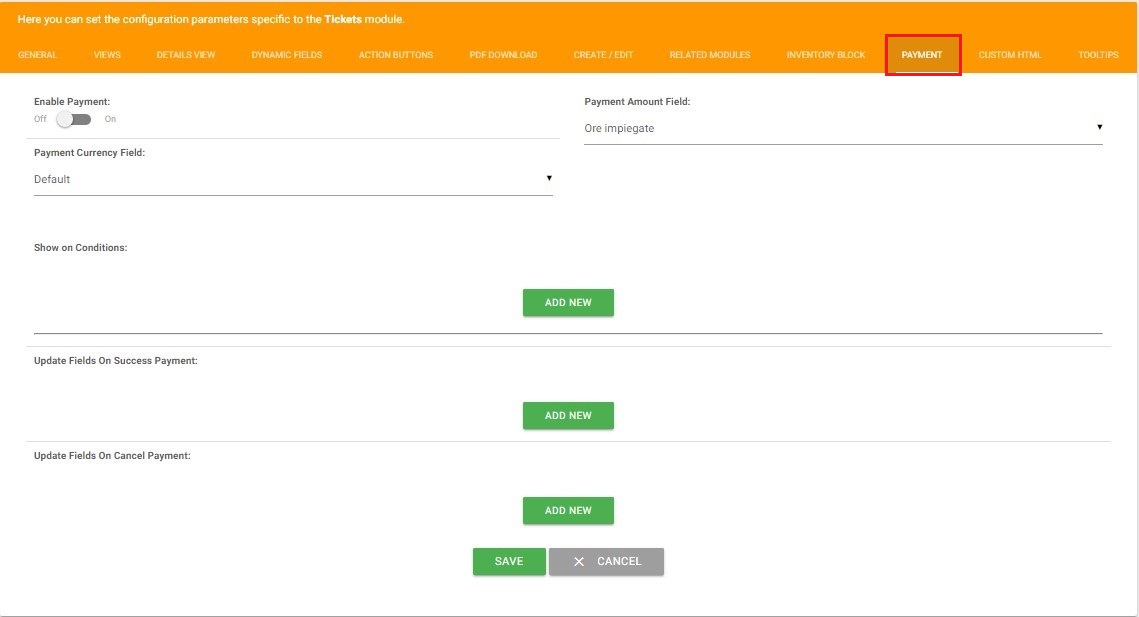
- Enable Payment: permette di abilitare o disabilitare la possibilità di eseguire pagamenti nel portale
- Payment Currency Field: campo che si riferisce alla valuta corrente del portale, che viene decisa dall’amministratore nelle impostazioni generali del portale
- Show on Conditions: permette di aggiungere, modificare o rimuovere condizioni che permettono o nascondono la visualizzazione
- Payment Amount Field: campo dove inserire il valore del pagamento
- Update Fields On Success Payment: permette di scegliere quali campi e con che valore aggiornare i campi nel caso in cui il pagamento sia andato a buon fine
- Update Fields On Cancel Payment: permette di scegliere quali campi e con che valore aggiornare i campi nel caso in cui il pagamento non sia andato a buon fine
CUSTOM HTML
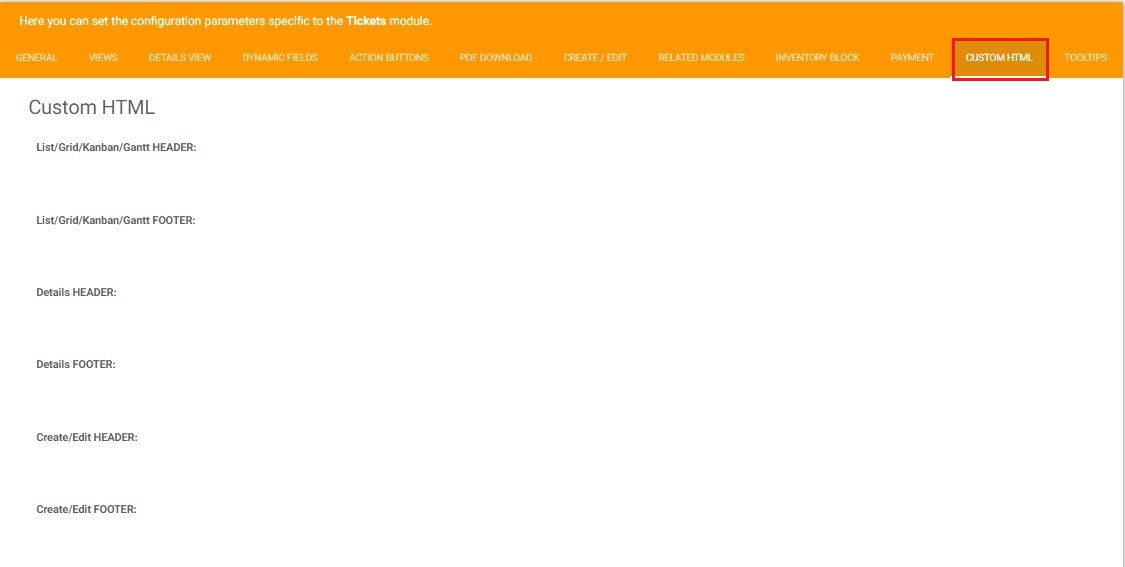
In questa pagina si possono inserire snippet di codice in HTML che permettono di personalizzare la testata e il pie di pagina
- List/Grid/Kanban/Gantt HEADER: campo dove si può inserire codice per modificare la testata delle viste
- List/Grid/Kanban/Gantt FOOTER: campo dove si può inserire codice per modificare il pie di pagina delle viste
- Create/Edit/Details HEADER: campo dove si può inserire codice per modificare la testata
- Create/Edit/Details FOOTER: campo dove si può inserire codice per modificare il pie di pagina
TOOLTIPS
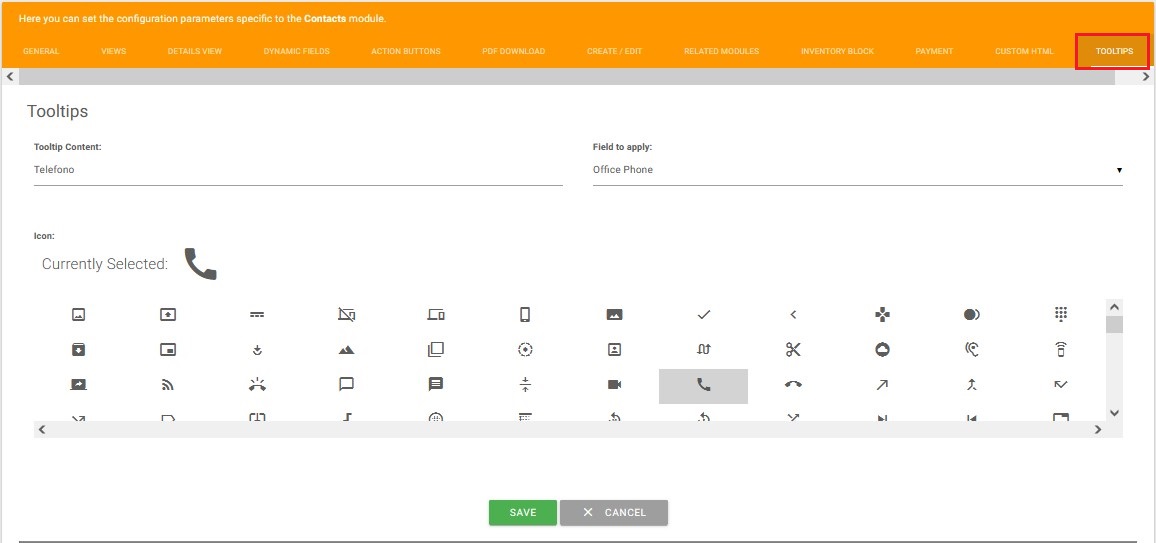
Tab non più supportata, ignorare il contenuto.
MODULO ACCESSI AL PORTALE
Accessi al portale è un modulo che va installato all'interno del CRM ed è indispensabile per il corretto funzionamento del portale.
Infatti senza questo modulo installato ed abilitato gli utenti non riusciranno ad accedere al portale.
All'interno di questo modulo vengono traccati tutti i login e i logout fatti dai clienti nel portale.

Nel dettaglio è possibile vedere:
- Data: la data in cui il cliente effettua il login/logout
- Dettagli accesso: data e ora in cui il cliente effettua il login/logout
- Contatto: l'utente che ha effettuato il login/logout al portale
- Azienda: l'aziende a cui fa riferimento il contatto
- Note: tutti i dettagli dell'attività che viene tracciata, se login/logout, la data e ora con il corrispettivo fuso orario di riferimento